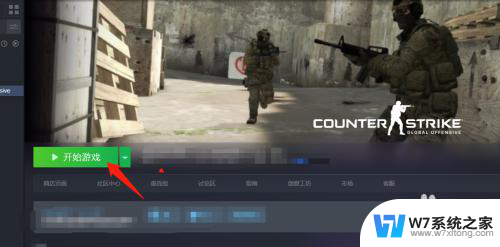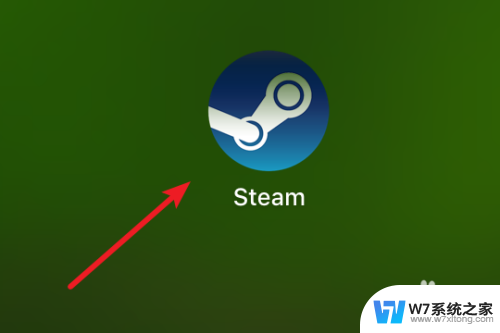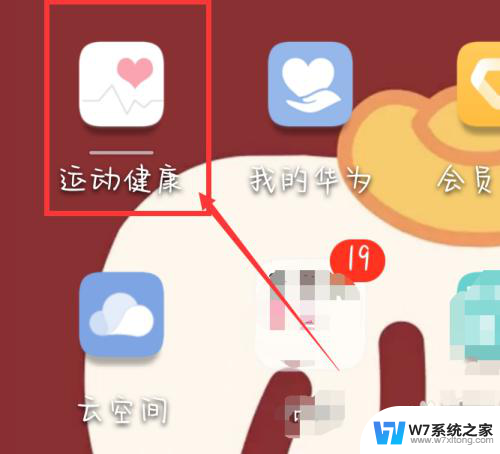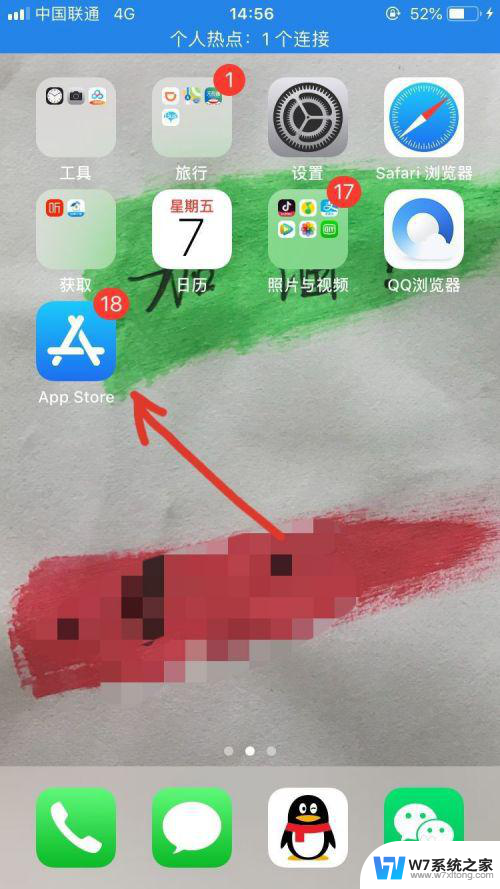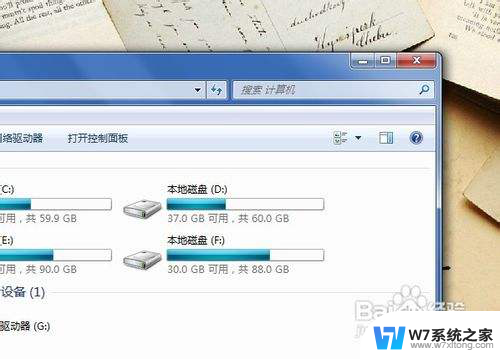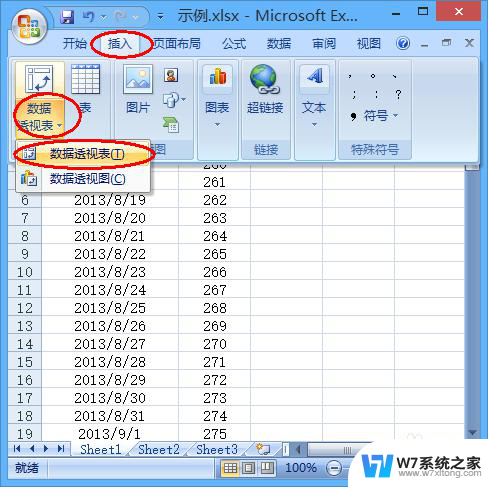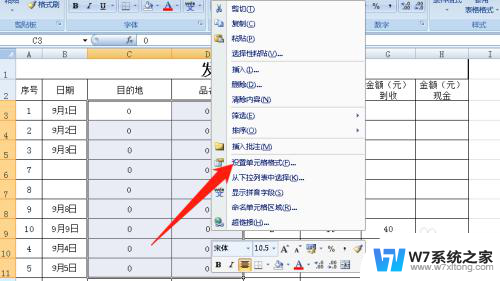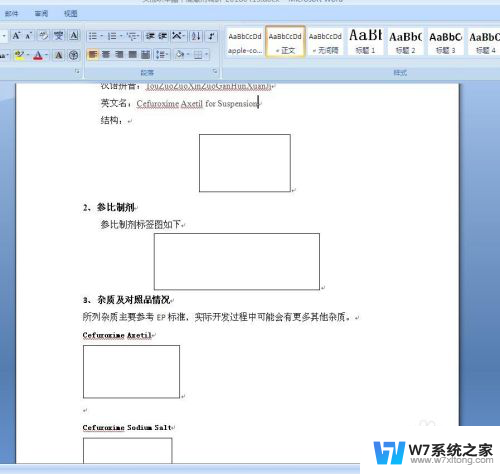游戏帧数怎么显示出来 N卡软件游戏帧数实时显示方法
更新时间:2024-05-03 13:50:22作者:jiang
在玩游戏的过程中,很多玩家都会关心游戏的帧数显示问题,游戏帧数是指每秒钟游戏画面刷新的次数,通常以FPS(Frames Per Second)来表示。而在N卡软件游戏中,如何实时显示游戏帧数也成为了一个备受关注的话题。玩家们希望能够及时了解游戏运行的流畅度,从而调整游戏设置,提升游戏体验。如何在N卡软件游戏中显示游戏帧数呢?接下来我们就来详细介绍一下。
具体步骤:
1.首先我们要打开N卡的驱动程序GeForce Experience,并且要把显卡的驱动程序升级到3.0.6.48版本及以上。

2.进入到显卡的驱动程序之后我们要点击右上角的设置,如图所示。
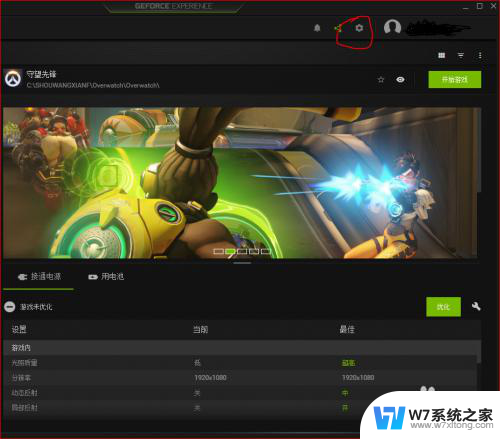
3.进入设置后在打开游戏内覆盖的选项,在选择下方的设置并进入。
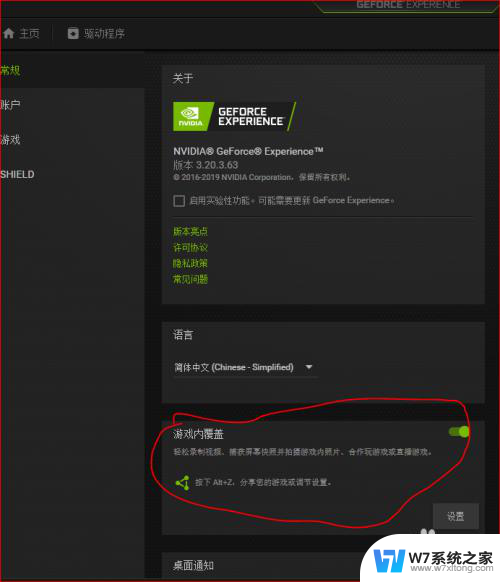
4.然后我们在选择HUD设置并进入。
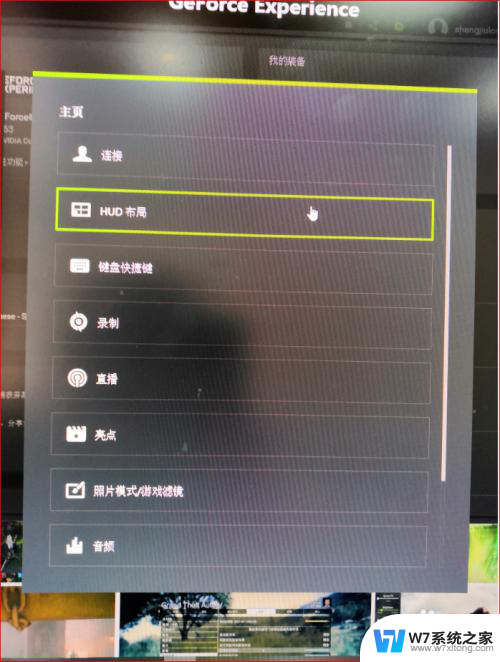
5.打开FPS计数器,再从从右方选择,帧数要显示屏幕的哪个位置,可以根据自己的需求来选择。
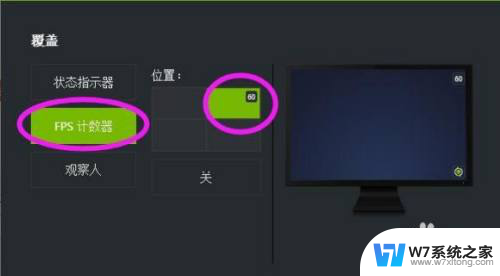
6.一切设置完成之后,玩家在玩游戏的时候就可以顺利显示帧数了。

以上就是显示游戏帧数的全部内容,如果你遇到相同问题,可以参考本文中介绍的步骤来修复,希望对大家有所帮助。